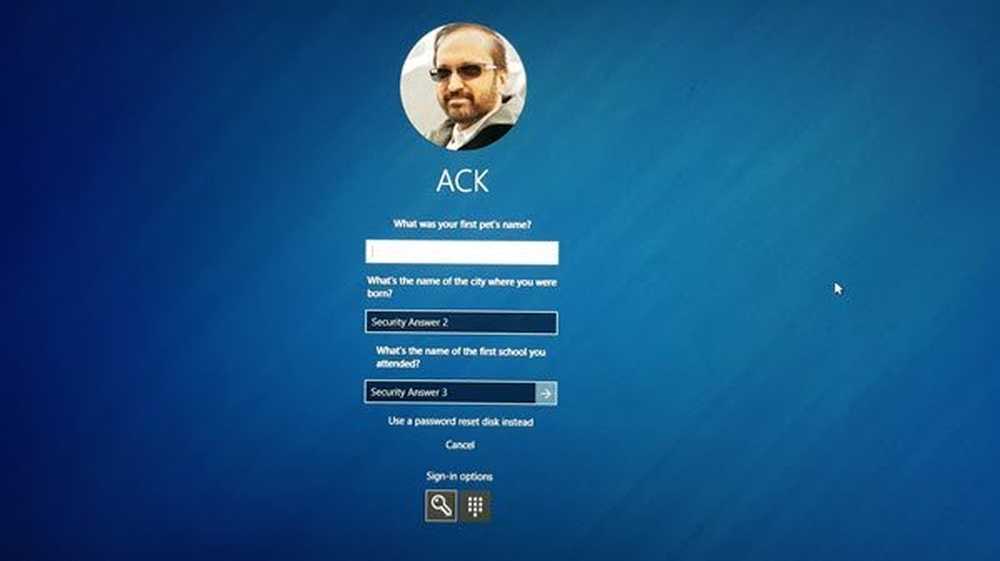Ajouter l'analyse avec Windows Defender au menu contextuel sous Windows 8

Un élément manquant dans Windows Defender dans Windows 8 est un menu contextuel par clic droit qui permettra à un utilisateur d’analyser n’importe quel dossier. Récemment, nous vous avons expliqué comment ajouter des fonctionnalités de Windows Defender à la Bureau menu contextuel contextuel vous permettant d'accéder rapidement à Windows Defender.
Certains utilisateurs nous ont demandé comment on pouvait ajouter Numériser avec Windows Defender option pour un fichier et un dossier. Grâce à un conseil d'un commentateur invité sur TWC, nous avons développé ce tutoriel. Lisez la suite pour savoir comment ajouter cette option au menu contextuel du dossier dans le dossier..
Ajouter l'analyse avec Windows Defender au menu contextuel

Nous verrons d’abord la méthode manuelle, puis nous pourrons faire le correctif automatique…
Méthode manuelle
1. presse Touche Windows + R combinaison, type Regedt32.exe dans Courir boîte de dialogue et appuyez sur Entrée pour ouvrir l'éditeur de registre.
2. Naviguez jusqu'à la clé de registre suivante:
HKEY_CLASSES_ROOT \ folder \ shell
3. Créez une sous-clé dans le volet de gauche, nommez-la Windows Defender.

4. Dans le volet de droite de la sous-clé créée ci-dessus, créez deux DWORDS et utilisez les données suivantes pour eux:
Icône -% ProgramFiles% \\ Windows Defender \\ EppManifest.dll
Cela ajoute l'icône Windows Defender.
MUI - Numériser avec Windows Defender
Vous pouvez utiliser n'importe quel texte ici, que vous voulez afficher le menu incontext.
5. Nous devons maintenant assigner une commande. Alors créez la sous-clé Commander sous la clé Windows Defender.

6. Dans le volet de droite de la sous-clé créée ci-dessus, modifiez la valeur DWORD par défaut à l'aide de la commande suivante:
«C: \ Program Files \ Windows Defender \ MpCmdRun.exe» -scan -scantype 3 -SignatureUpdate -file% 1
7. C'est tout. Choisissez maintenant un dossier et cliquez dessus avec le bouton droit de la souris pour obtenir l'option d'analyse de Windows Defender. Il va scanner et vous verrez une fenêtre d'invite de commande pendant quelques secondes. Toute infection sera signalée via cette fenêtre d'invite de commande.
Correction automatique
Si vous ne souhaitez pas suivre la méthode manuelle, pour vous aider davantage, nous avons créé un correctif de fichier de registre direct, qui vous permettra d'ajouter ou de supprimer le défenseur Analyse avec Windows à votre menu contextuel dans Windows 8.
Mise à jour - 10 novembre 2012: Le fichier de registre a été mis à jour grâce aux commentaires formulés ci-dessous. Vous pouvez le télécharger à partir de ICI. Vous pouvez aussi regarder la vidéo.
J'espère que cela vous facilitera l'utilisation de Windows Defender dans Windows 8!
Microsoft a mis à disposition un script PowerShell qui peut vous aider à ajouter l'option Analyser avec Windows Defender au menu contextuel. Obtenez-le ici. Vous pouvez également ajouter l'analyse avec Windows Defender au menu contextuel à l'aide de notre Ultimate Windows Tweaker 3.